Все мы знаем, что операционная система Windows Phone появилась не так давно и уже стала конкурентом всем другим известным операционным системам. Разработчики не стоят на месте и в октябре в свет выйдет релиз Windows 10 для смартфонов. Самые продвинутые пользователи, которые не любят ждать уже давно установили себе Windows 10 Technical Preview на свои смартфоны и экспериментируют с ней. Экспериментов множество и один из таких, это установка Android приложений а именно файлов формата *.apk на свой смартфон! И об этом способе я сейчас вам расскажу более подробно.
Да, Вы правильно поняли, если у вас на телефоне Windows 10 Technical Preview то Вы уже можете устанавливать себе на смартфон Android приложения, а именно файлов формата *.apk. Но хочется предупредить, что не на всех смартфонах сейчас есть такая возможность и что не все файлы формата *.apk будут у вас работать! Вы можете посмотреть список устройств, на которых данная возможность сейчас есть: Nokia Lumia 920, Nokia Lumia 925, Nokia Lumia 929, Nokia Lumia 830, Nokia Lumia 930, Nokia Lumia 1520, Nokia Lumia 635 1 ГБ RAM, Nokia Lumia 730, Nokia Lumia 820, Nokia Lumia 435, Nokia Lumia 928.
Шаг 1. Необходимо скачать с нашего сайта и установить к себе на компьютер специальную утилиту для установки файлов формата *.apk на ваш смартфон, правда она не на русском языке, но думаю проблем ни у кого не должно возникнуть:
Просто запускаем установочный файл программы APKtoW10M.exe и ждем несколько минут, пока начнется процесс установки. Все скриншоты и время установки написал лишь примерные, так как у меня на ноутбуке установлена новая ОС Windows 10 и возможно она все еще тормозит в своей работе.

Весь процесс установки данной утилиты может занимать до 30 минут, поэтому не волнуйтесь, если процесс установки будет длительный. В ходе процесса установки Вы будете видеть, как утилита устанавливает различные компоненты для своей правильной работы. Во время установки соглашайтесь со всеми уведомлениями.
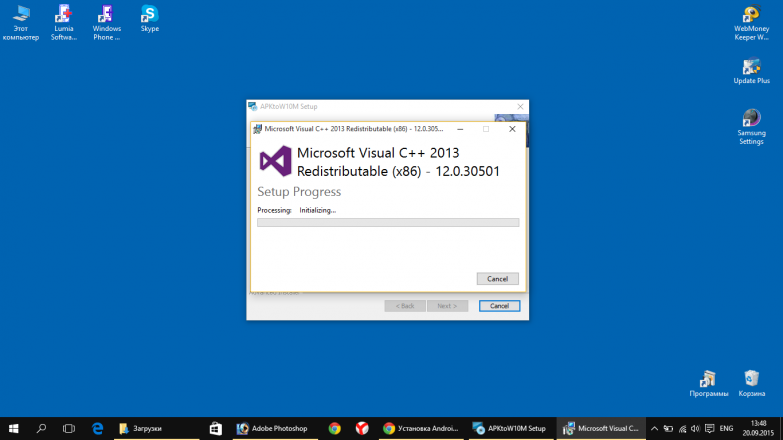
Шаг 2. Перед запуском установленного приложения необходимо включить режим разработчика в настройках вашего смартфона на операционной системе Windows 10 Technical Preview и подключить смартфон по средствам USB-кабеля к компьютеру, для этого необходимо перейти в Настройки - Обновление и безопасность - Для разработчиков. Отметить галочку "Режим разработчика" и включить "Обнаружение устройства".


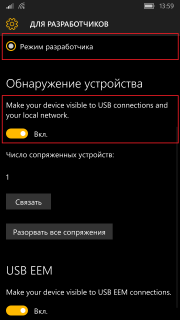
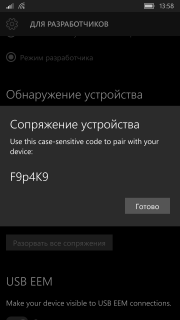
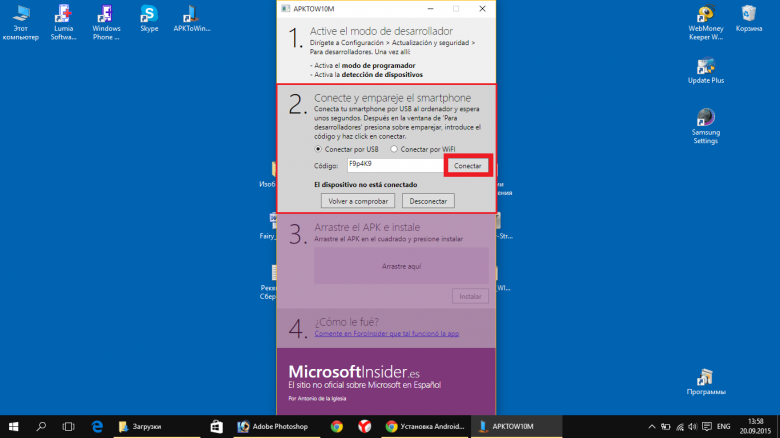
Шаг 4. Если сопряжение с устройством прошло нормально, то в программе APKtoW10M станет активным пункт №3. В этом пункте Вы видите просто серое поле, в которое необходимо перетащить файл формата *.apk, который Вы хотите установить к себе на смартфон, затем жмем кнопку "Instalar".
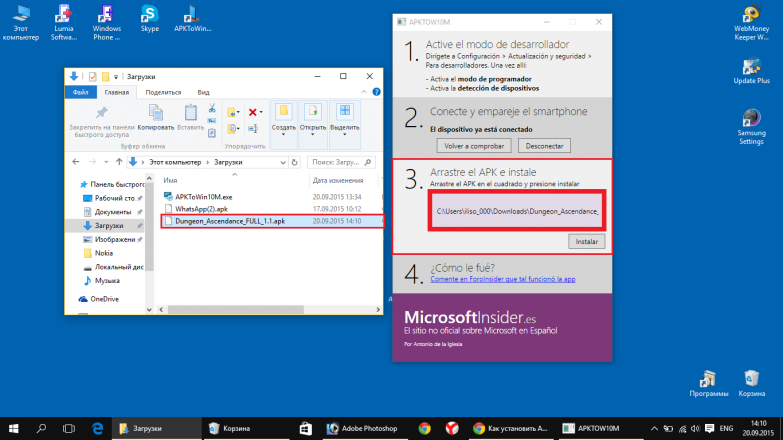
Шаг 5. После того, как Вы нажали кнопку "Instalar", начнется процесс установки выбранного приложения уже непосредственно к вам на смартфон. Данный процесс может занимать как от нескольких секунд, так и до нескольких минут, в зависимости от того, какое именно приложение или игру Вы пытаетесь установить.
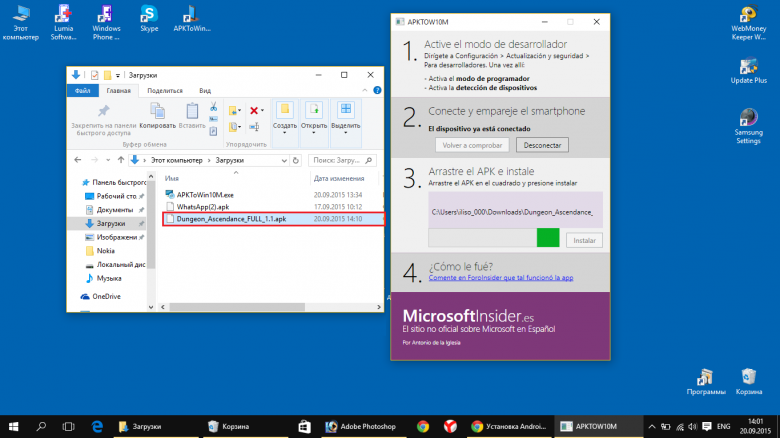
Шаг 6. После того, как завершится процесс установки игр или приложения, Вы увидите на компьютере сообщение, в котором говорится, что установка успешна завершена. Теперь можно смело заходить в список приложений на смартфоне, в котором Вы увидите только что установленное приложение или игру.
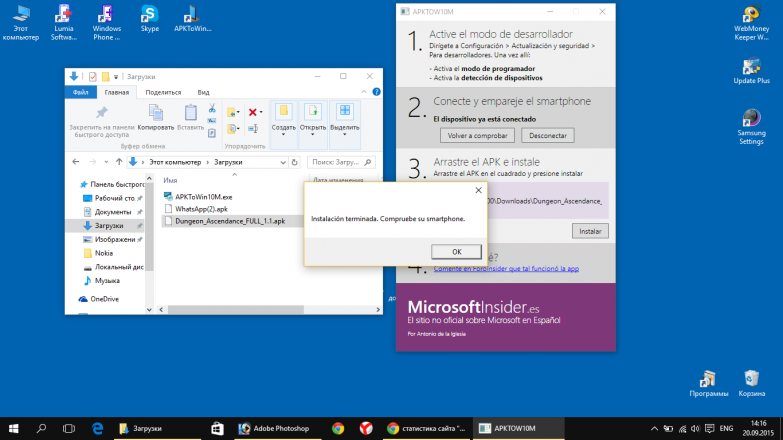
Данный способ установки подходит для тех людей, кому вообще наверное нечем заняться. Я экспериментировал не так долго и попытался установить всего 5 приложений и игр, которые скачал на угад со знаменитого сайта 4pda и лишь одна игра у меня запустилась. Поэтому стоит подумать, есть ли смысл вообще заморачиваться с этим, ведь на Windows Phone существует множество интересных игр и приложений, к тому же без танцев с бубнами. В любом случае выбор остается за вами.
Существующие на данный момент портативные устройства, вроде смартфонов и планшетов, работают на самых разных операционных системах. Ввиду подобного многообразия, перед разработчиками приложений встает довольно сложная задача портирования своей продукции на разные платформы. Многие из них пренебрегают своими обязанностями, в результате чего, некоторые приложения подходят только для конкретных операционных систем. Ситуацию способны исправить специальные программы, прозванные эмуляторами.
Что такое эмулятор?
Обилие программ, импортированных лишь на одну-две платформы, вызвало необходимость в разработке специальных программ, способных симулировать совершенно другую программную среду для запуска приложений. Их назвали эмуляторами, хотя первые подобные приложения были разработаны в далеком прошлом для персональных компьютеров. Современные эмуляторы, например, эмулятор андроид для windows phone, PS2, способны дать обладателю прибора возможность запускать приложение, предназначенное совершенно для другой операционной системы.
Подобных программ сразу несколько, однако, всем им, в той или иной степени, присущи одни и те же достоинства и недостатки. К достоинствам подобных приложений относят:
- Расширение возможностей устройства, путем создания в нем совершенно другой программной среды;
- Возможность запуска эксклюзивных приложений, доступных только на ОС андроид;
- Большой выбор программ, позволяющий выбрать подходящий эмулятор.
К недостаткам, как правило, относят низкую производительность и большое число возможных ошибок, что, впрочем, актуально далеко не для всех представителей этой категории приложений.
Самые популярные программы
Среди подобных приложений, есть свои лидеры, отличающиеся стабильной работой и высокой производительностью. Учитывая качество большинства эмуляторов, подобные характеристики являются основополагающими при их выборе. Одной из наиболее перспективных разработок на сегодняшний день, является Leapdroid, который пользуется огромной популярностью у владельцев гаджетов с ОС .
Nox App Player является вторым по популярности и предоставляет пользователям возможность запуска приложений с небывалой стабильностью. По-сути, данная программа является одним из самых оптимальных вариантов для решения подобных задач.

Вообще, эмуляторы представляются превосходными программами, которые способны существенно расширить функциональность и возможности смартфона, а также увеличить число приложений, доступных для использования.
В данной статье мы олбсудим вопрос установки Андроид-приложений на Windows Phone.
На сегодняшний день для пользователей Windows Phone была реализована функция установки apk —файлов .
В последнее время компании Microsoft приходится очень стараться , чтобы их мобильная платформа не была забыта , но особенных успехов они не показывают .
Но , как только появилась Windows 10 , которая является универсальной , все потихоньку начинает меняться . В Майкрософте разработали план для увеличения популярности . Был создан инструмент для разработчиков , чтобы они с максимальной лёгкостью могли портировать и запустить Android —программу на мобильное устройство с Windows .
Как установить Андроид —приложение на Windows Phone ?
- Прежде всего , вам надо выполнить настройку самого смартфона . Для этого откройте параметры и зайдите в раздел обновления и безопасности
- Далее выберите раздел для разработчиков
- Откроется окошко , где надо поставить отметку напротив режима для разработчика . Кроме того надо активировать обнаружение устройства
- Теперь подсоедините смартфон к ПК
- Если у вас на нем установлен Windows 10 , то система предложит синхронизировать телефон и компьютер
- Далее скачайте и установите Project Astoria . Когда процесс закончится , то автоматически откроется папка с файлами программы
- Откройте командную строку и напишите в ней cd C :\Users \Имя пользователя \Downloads \Tools и нажмите Enter
- Ниже появится следующая строчкв . В ней пропишите wconnect .exe usb и снова нажмите Enter
- Вы запустили процесс синхронизации компьютера с телефоном
- Если выскочила ошибка , то запустила Диспетчер задач , завершите процесс wsconnect .exe и попробуйте ещё раз
- Система попросит пин —код смартфона . Укажите его и присоединение завершится
- Теперь вам надо прописать путь к Project Astoria в окно командной строки после cd . Путь примерно такой : C :\Program Files (x86 )\Android \android —sdk \platform —tools
- Снова нажмите ввод и в следующей строчке пропишите adp install и наименование нужного вам приложения с названием расширения (apk ). Вам стоит обратить внимание , что файлы должны содержаться в этой же папке и после нажатия ввода запустится установка
- Теперь возьмите в руки телефон и найдите недавно добавленные приложения
Теперь вам известно , как устанавливаются Андроид —приложения на Windows Phone . Как можно заметить этот процесс совсем не сложный . Кого —то отпугивает работа с командной строкой , но в действительности это не так страшно . Вы потратила всего несколько минут и получите доступ ко всем программам Андроид .
Microsoft вполне неплохо справляется с продвижением своих смартфонов, которые являются очень хорошими устройствами с большим списком достоинств. Все неприятные моменты компания усердно пытается исправить в новых обновлениях операционной системы. Однако, главная проблема Windows Phone как была, так и осталась, а именно - маленький выбор приложений . В этом аспекте продукт от Microsoft просто катастрофически проигрывает конкурентам, что впоследствии приводит к тому, что многие потенциальные покупатели Windows Phone в последний момент делают выбор в пользу Android или iOS, так как под эти платформы существует в разы больше приложений, а, значит, и возможности работы со смартфоном в них значительно повышаются. Не так давно Microsoft нашли довольно любопытный подход к решению этой катастрофической проблемы. Решение заключается в создании специального инструмента под названием Project Astoria. Суть идеи в максимально простом портировании приложений под Android на Windows. Согласитесь, что решение просто гениальное. Обратите внимание, что работать Project Astoria будет только на смартфонах с установленной Windows 10 Mobile. Далее в статье будет подробно описано, как установить Android-приложение на Windows Phone. Давайте разбираться. Поехали!
Пользователей не устраивает количество программ для Windows Phone
Итак. Первое, с чего вам нужно начать - это настроить свой смартфон. Перейдите в настройки и выберите в списке «Обновления и безопасность». Далее вам необходимо нажать «Для разработчиков» (For developers). В открывшемся окне обязательно отметьте пункт «Режим разработчика» и включите режим «Обнаружение устройства» (Device discover). Следующим шагом будет подключение вашего смартфона к компьютеру. Если на вашем ПК установлена Windows 10, то система поможет вам произвести все настройки синхронизации между компьютером и смартфоном. Теперь нужно скачать себе Project Astoria. После того как скачивание завершится, перед вами будет папка с файлами программы. Следующим шагом будет запуск через командную строку. Введите в поиске Windows «cmd» и запустите командную строку от имени администратора. Далее пропишите в окне: cd C:\Users\Имя пользователя\Downloads\Tools


Нажмите Enter.
В появившейся ниже строке введите: wconnect.exe usb

И также нажмите Enter. После этого запустится процесс синхронизации телефона с ПК. Если возникла ошибка, то откройте Диспетчер задач и отключите процесс «wsconnect.exe» и повторите попытку. Система запросит у вас pin от вашего смартфона. После успешного ввода процесс присоединения будет завершён.
Теперь скопируйте путь к папке с Project Astoria и вставьте его в окно командной строки после «cd». Путь должен выглядеть так: C:\Program Files (x86)\Android\android-sdk\platform-tools
Нажмите «Ввод». В следующей строке допишите adp install и полное название файла самого Android-приложения с расширением apk. Обратите внимание, что файлы должны находиться в той же папке. После нажатия Enter начнётся процесс установки приложения на ваш смартфон.

Берите в руки ваш Windows Phone и в списке «Недавно добавленные» (Recently Added) вы обнаружите те самые, установленные вами приложения.
Теперь вы знаете как происходит установка Андроид-приложений на Windows Phone. Как видите, процесс совсем не сложный. Кого-то может отпугнуть работа в режиме командной строки, но это действительно того стоит. Тратите всего пару минут, а получаете доступ практически ко всем Андроид-приложениям. Пишите в комментариях удалось ли вам справиться и оставляйте своё мнение о перспективах развития операционной системы Windows на мобильных устройствах.
